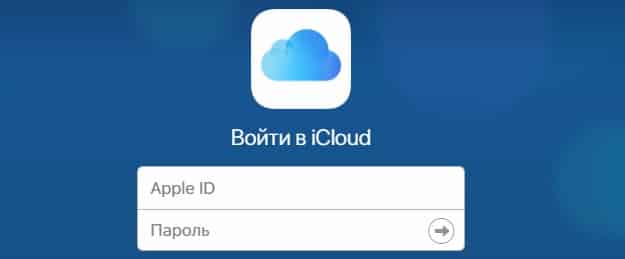
Благодаря разработчикам Apple, пользователи iOS устройств могут хранить личные данные в специальном хранилище, начиная от видеозаписей, фотографий и заканчивая видео и настройками приложений. Специальное хранилище «iCloud» выступает облачным хранилищем, позволяющим хранить больше данных без риска потери! Можно не волноваться за сохранность информации и хранить её удаленно в «Облаке», чтобы освободить место на смартфоне.
Хранилище iCloud
5 Гб бесплатно для всех!
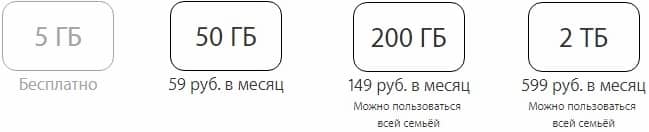
С момента регистрации хралища «Айклауд», Вы получаете 5 гб пространства бесплатно, но Вы всегда можете расширить размер хранилища за символическую стоимость. Кроме того, Вам будут доступны дополнительные инструменты – автоматическое обновление, резервные копии всех настроек и файлов, удобный проигрыватель и личная почта! Сохраненная в «Облаке» информация доступна при авторизации в учётной записи, а значит, Вы будете иметь доступ к хранимой информации из разных устройств. Кроме того, хранилище позволяет делиться ссылкой на хранимую информацию.
Как выполнить вход в iCloud
Для получения бесплатного места в «Облаке» от iCloud, необхоимо зарегистрироваться на официальном сайте Apple www.icloud.com
На главной странице жмите на текст «Создать» рядом с «Нет Apple ID».
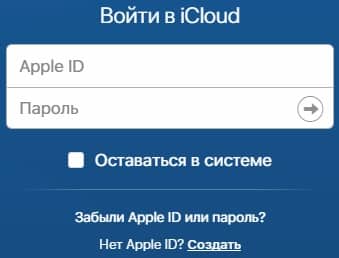
В появившемся окне следует заполнить информацию пользователя, придумать пароль и логин, а также секретный пароль на случай восстановления доступа к аккаунту.
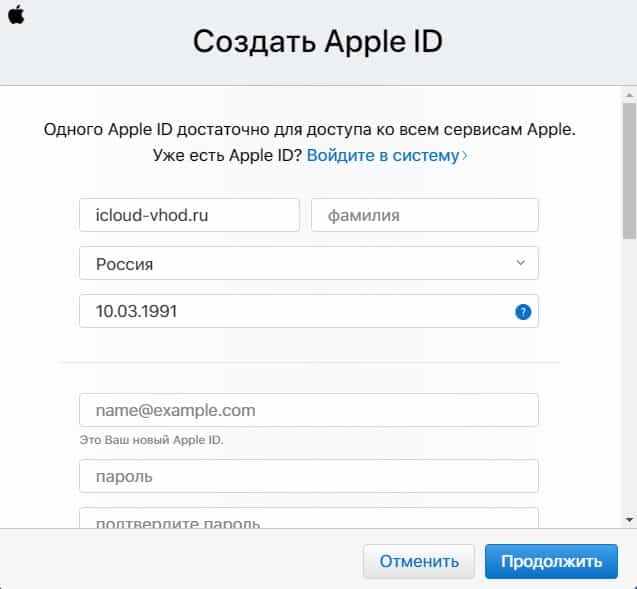
Активация аккаунта производится посредством подтверждения через письмо, которое придет на указанную почту.
Если же Вы приобрели гаджет с предустановленной учетной записью iCloud – Вам не нужно регистрировать новый аккаунт. Ведь Айклауд связывает устройство владельца с системными приложениями для доступа через одни учетные данные (для авторизации единым логином и паролем).
В случае необходимости, всегда можно создать новый аккаунт iCloud, но пользоваться одновременно несколькими невозможно.
Доступ к облачному хранилищу можно получить в настройках гаджета во вкладке «iCloud». Здесь же можно создать новую электронную почту, имеющую вид «имя пользователя@icloud.com».
Вход с компьютера в iCloud
Для доступа к мобильному хранилищу с ПК или ноутбука, необходимо загрузить специальную версию программы «Айклауд» на официальном сайте Apple по ссылке: www.apple.com/ru/icloud/setup
Рекомендуемая операционная система: Windows 7, 8, 10.

После загрузки необходимо запустить «iCloudSetup.exe» и произвести установку программного обеспечения.
При первом запуске «iCloud» на ПК, Вам необходимо ввести учетные данные для доступа к хранилищу. После авторизации устройство будет закреплено за пользователем, и Вы будете иметь доступ к резервной информации в «Облаке».
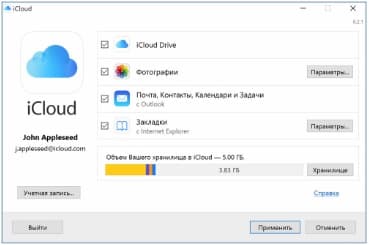
Вход в iCloud с компьютера онлайн
Не обязательно загружать ПК версию «Айклауд» — всегда можно зайти с браузера онлайн в «Облако» на официальном сайте.
Переходим на официальный сайт Apple www.icloud.com для авторизации с помощью AppleID и пароля для доступа к «Облаку».
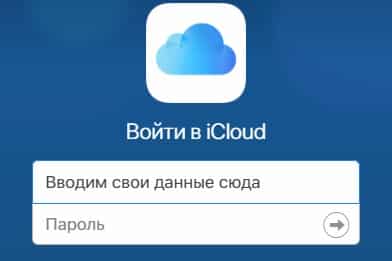
В Web-версии большая часть функций недоступна, т.к. это облегченная версия, но доступ к хранилищу у Вас будет.
Вход с телефона в iCloud
Чтобы перейти в облачное хранилище, необходимо перейти в настройки смартфона и выбрать вкладку «iCloud».
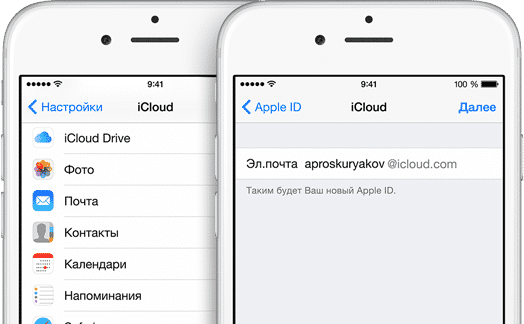
У пользователей устройств Android процесс входа в «Облако» несколько сложнее:
- Следует запустить предустановленный по-умолчанию Email клиент, либо загрузить его в случае отсутствия. Важна поддержка протоколов SMTP и IMAP.
- Авторизоваться логином и паролем от почты Айклауд.
- Выбрать «Настроить вручную».
- Поставить тип записи – IMAP.
Появится окно ручной настройки, где необходимо заполнить поля:
- Email от iCloud почты.
- Логин или Имя (текст перед @icloud.com).
- Пароль от почты.
- Имя сервера — imap.mail.me.com.
- Защита SSL, либо SSL со всеми сертификатами.
- Порт 993.
После внесения правок жмем «Далее» и заполняем настройки SMTP, где в поле «Адрес» вносим «smtp.mail.me.com». Данные авторизации используем те же. Тип защиты TLS или SSL, а порт 587.
По окончанию настройки, пользователю Android устройства будет предоставлен полный доступ к iCloud.
Сбой при входе в iCloud
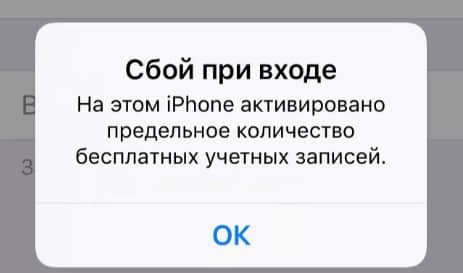
В случае возникновения ошибки при входе в хранилище, рекомендуется выполнить действия:
- Произвести выход с настроек и повторить попытку авторизации вновь.
- Открыть привязанную почту и проверить папку «Спам». Иногда письмо активации приходит на вторую почту.
- Если же письмо так и не найдено, зайти в настройки и выполнить повторное отправление письма с подтверждением.
В случае препятствования входа в систему с возникновением различных ошибок, стоит рассмотреть решения:
- Просмотреть статус серверов iCloud по ссылке — www.apple.com/ru/support/systemstatus.
- Произвести обновление операционной системы смартфона.
- Произвести повторный вход и проверить раскладку.
- Удостовериться что пароль без ошибок.
- Проверить корректность настроек, что они не слетели и сохранились.
- Если ошибка о недоступности службы для данного региона – требуется помощь тех.поддержки.
Также, иногда возникают ошибки при заполнении хранилища, но обычно система прелагает автоматически расширить объем, либо почистить от лишних файлов «Облако».
Что такое iCloud
Надеемся наше руководство помогло Вам произвести вход в iCloud без проблем. В случае, если Вы не нашли решения, мы рекомендуем ознакомиться с гайдом, как восстановить доступ в iCloud.
Спасибо за помощь, получилось восстановить доступ к айклауду
Здравствуйте, у меня на телефона часто появляется ошибка типо сбоя активации, почему так понять не могу.
Вход в айклауд выполнен, но иногда такая ошибка вылазит на экране раза да-три в день, как исправить??
Здравствуйте, попробуйте выйти из настроек и потов произвести заново вход в айклауд.
Можно так же зайти в настройки, там предложение будет, чтобы увеличить место в iCloud, нажимаем «Не сейчас».
Забыл пароль и пришлось перерыть пол интернета как зайти в айклауд, спасибо за помощь.
Пожалуйста.